Avez-vous tellement d'applications installées sur votre Mac que vous n'utilisez plus ou dont vous n'avez plus besoin ? Est-ce que l'une de ces applications que vous avez est le bureau de synchronisation ?
Vous voyez, il a été dit que le bureau de synchronisation est l'un des meilleurs moyens de synchroniser, de télécharger et même de partager vos fichiers sur votre Mac. Cependant, certains utilisateurs ont tendance à désinstaller l'application Sync Desktop sur Mac. Ils ne les utilisent plus car il existe d'autres façons de faire la même chose avec d'autres applications qu'ils préfèrent utiliser.
C'est pourquoi, dans cet article, nous allons vous montrer comment supprimer facilement les applications Sync Desktop ou débarrassez-vous des applications macOS dont vous ne voulez pas. Si vous souhaitez en savoir plus sur l'application Sync Desktop sur Mac, assurez-vous de lire cet article.
Contenu: Partie 1. À propos du service Sync.comPartie 2. Désinstallez facilement l'application de bureau Sync sur Mac et supprimez les traces Partie 3. Comment supprimer manuellement l'application de bureau Sync de Mac ? Partie 4. Conclusion
Partie 1. À propos du service Sync.com
Avant de vous montrer comment vous pouvez désinstaller l'application Sync Desktop sur Mac, faites-nous d'abord connaître quelques faits sur cette application.
Qu'est-ce que Sync.com?
L'application Sync Desktop est connu pour être utilisé sur les ordinateurs Mac et Windows. Une fois que vous avez installé cette application sur votre ordinateur, cela créera alors automatiquement un dossier nommé dossier Sync.
Et ce dossier Sync fonctionnera comme les autres dossiers que vous avez sur votre ordinateur et vous donnera des fonctionnalités que vous pourrez utiliser comme celles ci-dessous :
- Le dossier de synchronisation est connu pour être sauvegardé automatiquement sur votre cloud.
- Les fichiers que vous avez dans votre dossier de synchronisation seront protégés. De plus, vous pourrez les récupérer une fois supprimés et il est livré avec l'historique des versions.
- En utilisant le dossier de synchronisation, vous pourrez partager vos fichiers et vos dossiers.
- Vous pourrez avoir un fichier d'accès que vous pourrez utiliser lorsque quelqu'un partagera ses fichiers avec vous en utilisant également son dossier Sync.
- Vous pourrez accéder à votre dossier Sync sur n'importe quel appareil que vous possédez, tel que votre navigateur, votre tablette, votre téléphone portable et votre ordinateur.
Il possède de nombreuses fonctionnalités, mais lorsqu'il a des problèmes de fonctionnement, il est préférable de désinstaller l'application Sync Desktop sur Mac et de la réinstaller.
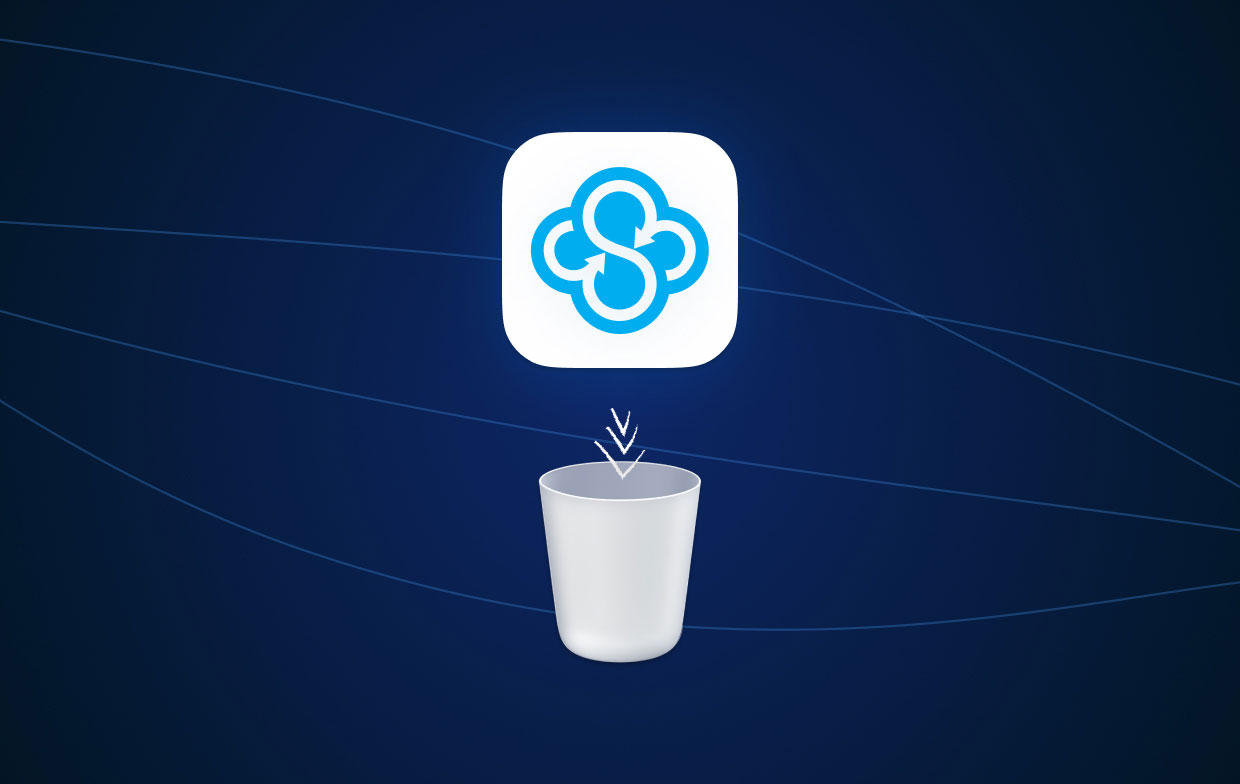
L'utilisation principale de Sync Desktop est que vous puissiez accéder à vos fichiers en utilisant n'importe quel appareil que vous avez et où que vous soyez. Il s'assure qu'il donne à tous ses utilisateurs la confidentialité et la protection de leurs fichiers.
Et avec l'utilisation de l'application que vous pouvez installer sur votre ordinateur, vous pourrez rechercher vos fichiers depuis Sync et le coffre-fort, vous pourrez également rester à jour avec les fichiers récents qui ont été créés, et vous pouvez également changez également votre mot de passe avec.
Partie 2. Désinstallez facilement l'application de bureau Sync sur Mac et supprimez les traces
Avec toutes les fonctionnalités intéressantes que l'application Sync Desktop vous offre et que vous souhaitez toujours désinstaller les applications Sync Desktop, nous vous proposons la meilleure façon de le faire.
Et la meilleure façon dont vous pouvez désinstaller complètement les applications sur Mac est d'utiliser un outil puissant - iMyMac PowerMyMac. Il est connu pour être le meilleur optimiseur et nettoyeur Mac. PowerMyMac est livré avec de nombreuses fonctionnalités que vous pouvez utiliser pour nettoyer et optimiser votre Mac.
Son "App Uninstaller" est connu pour être un moyen efficace de désinstaller complètement toutes les applications que vous avez sur votre Mac et dont vous n'avez plus besoin et que vous n'utilisez plus. En plus de cela, vous pouvez également supprimer tous les fichiers liés à l'application que vous allez désinstaller.
Et puisque nous allons désinstallez facilement l'application Sync Desktop sur Mac, nous allons vous montrer ici comment utiliser l'outil PowerMyMac pour supprimer l'application.
Étape 1. Exécutez l'outil et choisissez le programme de désinstallation de l'application
Ouvrez PowerMyMac et lorsque vous accédez à l'interface principale du programme, vous verrez une liste de fonctionnalités. Et à partir de cette liste sur votre écran, choisissez le App Uninstaller.

Étape 2. Scannez les applications sur votre Mac
Après cela, cliquez sur le bouton SCAN bouton sur votre écran. Cela permettra ensuite au programme d'analyser votre Mac pour trouver toutes les applications que vous avez installées.
Étape 3. Sélectionnez l'application de bureau de synchronisation et les traces
Et une fois que le processus de numérisation est terminé, vous pourrez alors voir sur votre écran une liste de catégories sur votre écran telles que Toutes les applications, Inutilisé, Restes et Sélectionné.
De là, cliquez sur la catégorie Toutes les applications. Ensuite, vous pourrez voir toutes les applications installées sur votre Mac. Pour désinstaller l'application Sync Desktop sur Mac, recherchez l'application de bureau de synchronisation et cliquez dessus. Vous pouvez également cliquer sur le signe Déplier à côté afin que vous puissiez voir tous ses détails et les fichiers de trace.

Étape 4. Désinstallez rapidement l'application Sync Desktop sur Mac
Ensuite, cliquez sur le bouton NETTOYER sur votre écran pour supprimer l'application.
Vous pouvez maintenant supprimer complètement l'application Sync Desktop/Sync.com de votre Mac. Et lorsque le processus de désinstallation est terminé, vous pouvez voir un message sur votre écran indiquant "Nettoyage terminé". Il vous montrera également combien d'espace vous avez nettoyé.
Vous pouvez également essayer ce programme de désinstallation pour supprimer sans effort Google Drive, Dropbox, OneDrive ou tout autre logiciel de synchronisation pour Mac. Avec toutes les fonctionnalités de PowerMyMac, le nettoyage de votre Mac ne prendra que quelques clics. Il est rapide, facile et très sûr à utiliser.
Partie 3. Comment supprimer manuellement l'application de bureau Sync de Mac ?
Si vous voulez savoir comment désinstaller manuellement l'application Sync Desktop sur Mac. Ensuite, nous allons également vous montrer comment vous pouvez le faire avec les fichiers restants liés à cette application.
Et pour que vous puissiez le faire, suivez simplement le guide que nous avons pour vous ci-dessous. Cependant, la désinstallation manuelle des applications de votre Mac peut prendre plus de temps que de le faire.
Méthode 1. Supprimer Sync Desktop en le déplaçant dans la corbeille sur Mac
Vous trouverez ci-dessous les étapes manuelles que vous pouvez suivre pour désinstaller l'application Sync Desktop sur Mac :
- Vous devez vous assurer que vous avez complètement fermé l'application sur votre Mac et qu'elle ne s'exécute pas en arrière-plan. Assurez-vous qu'il est complètement fermé depuis votre Mac :
- Faites un clic droit sur l'application Sync.com. Et puis cliquez sur Quitter la synchronisation. Dans certaines situations, cela fermera le bureau de synchronisation. Cependant, si cela ne fonctionne pas, vous pouvez essayer l'autre ci-dessous.
- Cliquez sur l'icône Apple située dans le coin supérieur gauche de votre écran. Ensuite, vous verrez un menu contextuel sur votre écran. Donc à partir de là, cliquez Forcer à quitter. Et puis choisissez l'application Sync.com et cliquez à nouveau sur Forcer à quitter.
- Lancement Finder sur votre Mac, puis ouvrez Applications
- Ensuite, cliquez avec le bouton droit sur l'application Sync.com/Sync Desktop, puis choisissez Mettre à la corbeille option.
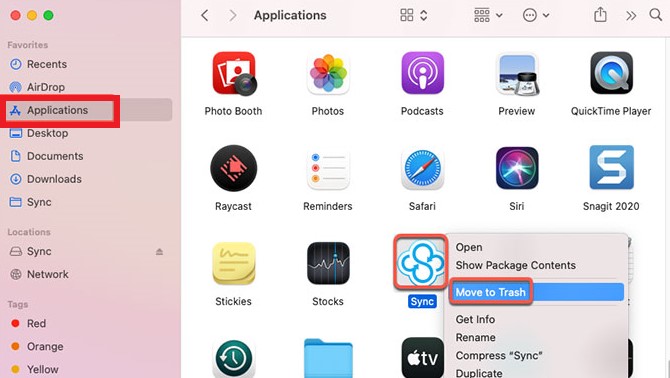
Assurez-vous également que vous supprimer les fichiers restants associés à l'application Sync.com pour désinstaller complètement l'application Sync Desktop sur Mac.
- Ouvrez à nouveau le Finder et choisissez Aller > Aller au dossier.
- Entrer
~/Librarydans la boîte pour accéder au dossier Bibliothèque du Mac. - Ensuite, recherchez les sous-dossiers suivants un par un pour pouvoir localiser et supprimer les fichiers liés à l'application Sync.com sur votre Mac :
Cookies, Caches , Application Support, Preferences, Logs, Containers, Appication Scripts or App Scripts. - Et enfin, lancez votre dossier Corbeille depuis le Dock de votre ordinateur Mac. Et à partir de là, supprimez tous les associés à l'application sync.com
- Redémarrez votre Mac maintenant pour appliquer les modifications.
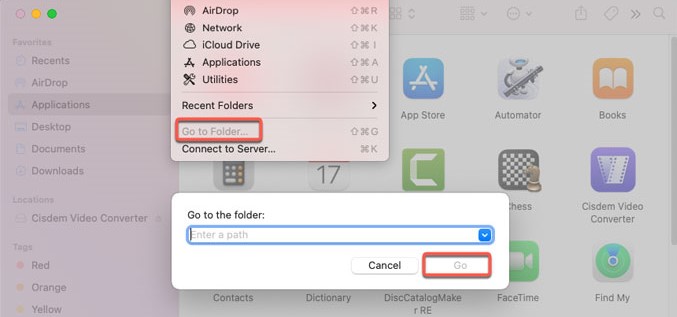
Méthode 2. Désinstaller l'application Sync Desktop sur Mac/Windows avec son programme de désinstallation
Vous pouvez également aller à le site officiel de Sync.com obtenir un programme de désinstallation complet pour Mac ou Windows, puis suivez les invites pour supprimer Sync après avoir ouvert le programme de désinstallation de l'application Sync Desktop.
Vais-je supprimer mon compte Sync après avoir supprimé l'application Sync Desktop sur Mac ou PC Windows ? Normalement, la désinstallation de l'application Sync.com supprimera le système de synchronisation, mais vous pouvez conserver les informations de configuration du système de Sync. De cette façon, vous pouvez facilement restaurer le compte de synchronisation Sync sur votre ordinateur si vous en avez besoin ultérieurement.
Vous pouvez également suivre les étapes ici pour désinstaller l'application Sync Desktop sur un ordinateur Mac ou Windows si vous ne pouvez pas obtenir le programme de désinstallation complet sur le site officiel :
- Cliquez Icône de synchronisation sur votre ordinateur (normalement situé dans la barre de menus Mac / barre d'état système Windows).
- Cliquez sur le Paramètres option.
- Sélectionnez Préférences > Compte.
- Appuyez sur la touche Désinstaller puis suivez les invites pour supprimer automatiquement l'application de bureau Sync.
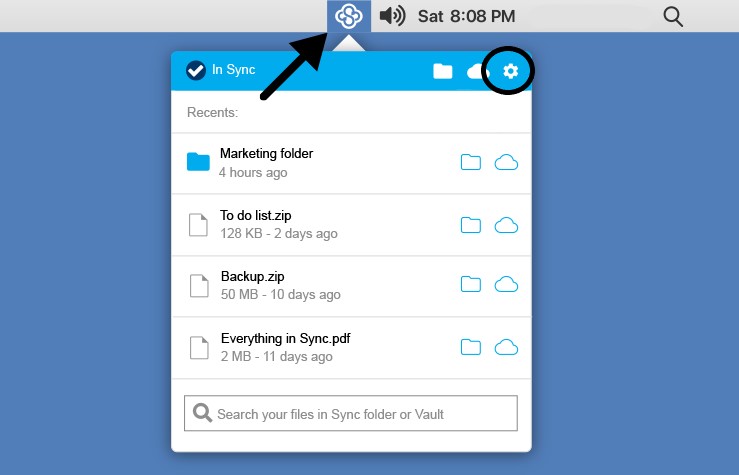
Partie 4. Conclusion
Le but de cet article est que nous puissions vous montrer comment vous pouvez désinstaller l'application Sync Desktop sur Mac. Et nous sommes convaincus que nous vous avons montré le meilleur et le plus simple. Tout ce que vous avez à faire à partir de là est de suivre tous les guides que nous vous avons fournis ci-dessus en fonction de la manière dont vous souhaitez le désinstaller.
Mais, si vous voulez vous assurer que vous désinstallez l'application et supprimez les fichiers qui lui sont associés, nous vous recommandons fortement d'utiliser le programme de désinstallation d'applications de PowerMyMac. Comme il s'agit du meilleur nettoyeur et optimiseur Mac qui soit.



